Ako resetovať heslo používateľa používateľa Windows pomocou Lazesoft obnoviť moje heslo

- 2089
- 338
- Zoltán Maslo
Na organizovanie ochrany účtovníctva systému Windows používatelia často nastavujú heslo pomocou zabudovanej funkcie systému -in. To vám umožní obmedziť prístup k osobným údajom a nastaveniam, čo je veľmi pohodlné, ak počítač používa niekoľko ľudí. Ak chcete zadať profil používateľa na začiatku systému, musíte zadať menované heslo. Preto neoprávnené osoby, ktoré tieto informácie nevlastnia.

Ale, ako ukazuje prax, niekedy sa prostriedky na ochranu súkromia a nastavení pred zásahom niekoho iného sa obrátia proti samotným vlastníkom účtu. Heslá sa často zabudnú, a aj keď sú niekde zaznamenané, môžu sa stratiť. Situácia je v úplnom potešení, keď je profil jediný a používateľ má administratívny prístup k počítaču. Nebude možné obísť vstupnú obrazovku v systéme Windows bez zadania hesla, čo znamená, že nebude fungovať a vstúpiť do operačného systému.
Na vyriešenie problému nedostatku prístupu k miestnemu profilu miestneho administrátora nie je vôbec potrebné preinštalovať Windows, heslo je možné zmeniť a pomocou jednotky jednotky Recovery Drive/USB Drive OS A OS. Existuje však aj ľahšie riešenie - pomocou bezplatného programu Lazesoft obnovte môj program hesla, ktorý vám umožňuje resetovať ochranu pred naparovaním. Pre postup budete musieť použiť iný počítač a načítať jednotku USB Flash s nástrojom na obnovenie hesla.
Popis programu
Lazesoft obnoví moje heslo je program bezplatný na osobné použitie, ktorý vám umožňuje resetovať heslo zabudnutého účtu takmer vo všetkých vydaniach systému Windows (10, 8.1, 8, 7, Vista, XP, 2000), preinštalujte heslo, odomknite profil používateľa vrátane administratívneho prístupu. Softvér podporuje 32x a 64-bitové systémy súborov OS, FAT, FAT32 a NTFS, ako aj režimy načítania UEFI a BIOS. Okrem toho obnovte moje heslo podporuje rôzne typy a konfigurácie diskov vrátane IDE, SATA, USB, SCSI, SAS, RAID.
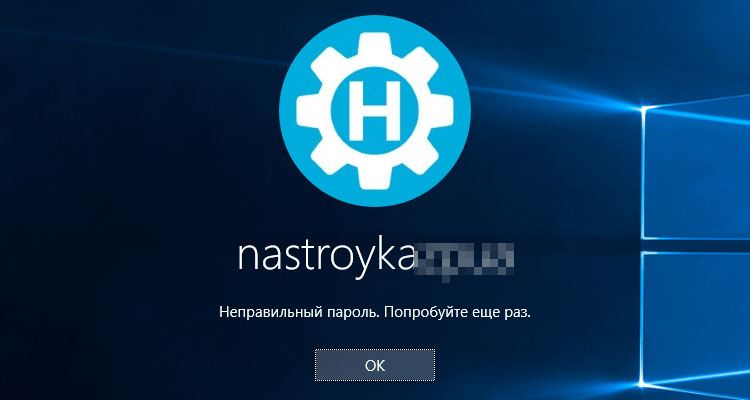
Tento nástroj ponúka rovnaké možnosti ako platené nástroje na resetovanie hesiel, je charakterizované pohodlným a zrozumiteľným rozhraním (hoci je v angličtine), je ľahko nainštalovaný a ľahko sa spravuje. Heslo môžete resetovať pomocou bootovacej jednotky CD/DVD alebo USB, možnosť jeho vytvorenia je prítomná v samotnom programe.
Utility obnovte moje heslo, je súčasťou multifunkčného softvérového komplexu Lazesoft Recover Suite, ktorý okrem neho zahŕňa produkty na obnovenie systému Windows, údaje alebo stratené disky alebo iné médiá, ako aj pre prácu s nimi (klonovacie časti, disky, Vytváranie záloh a ďalšie nástroje). Zároveň je možné každú zo štyroch aplikácií súpravy stiahnuť osobitne, nezávisia od seba navzájom.
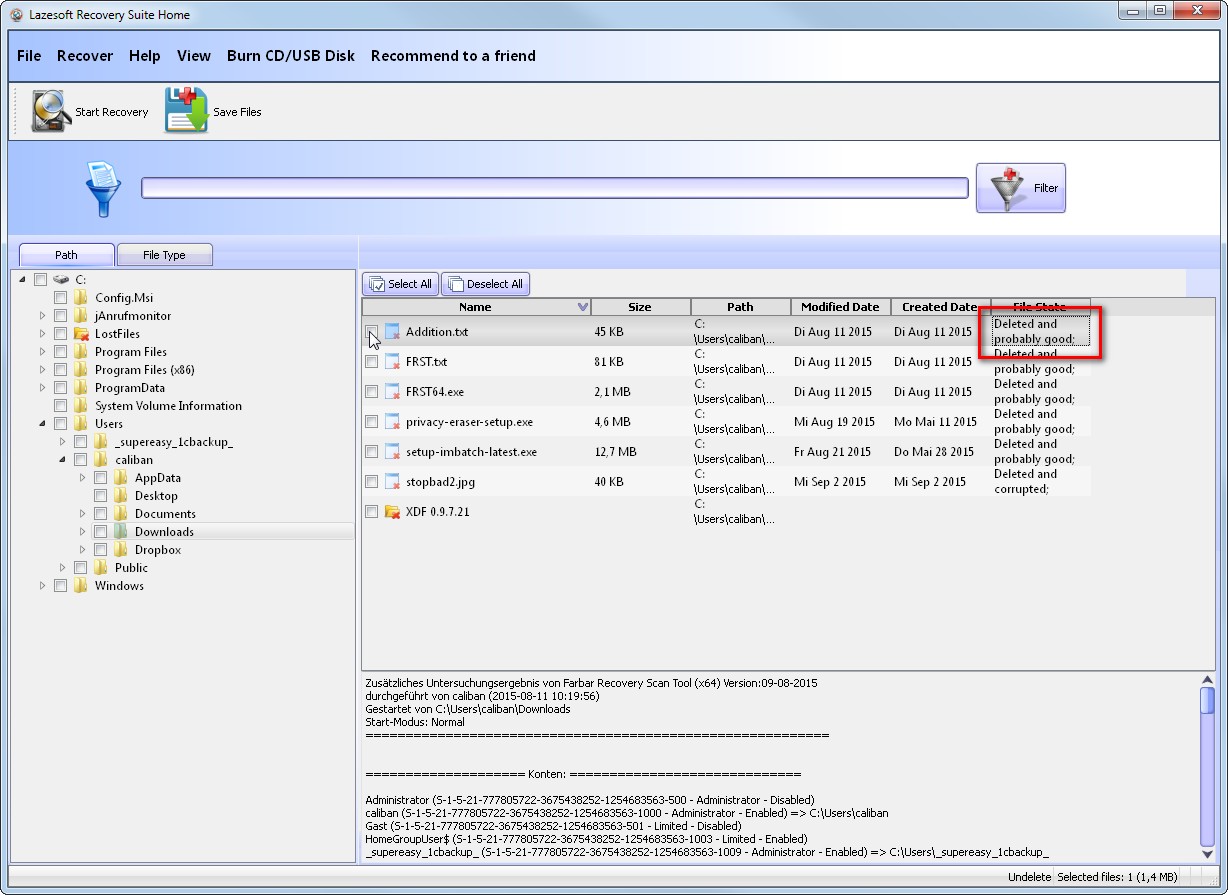
Funkčný
Lazesoft obnoví moje možnosti obslužného zariadenia Password, zahŕňajú:
- Zaručená obnovenie zabudnutých hesiel používateľských profilov vrátane miestneho účtu administrátora.
- Reset hesla spoločnosti Domel.
- Automatické určenie všetkých operačných systémov nainštalovaných v zariadení.
- Extrahovanie kľúča produktu z inoperačného OS.
- Odomknutie účtov.
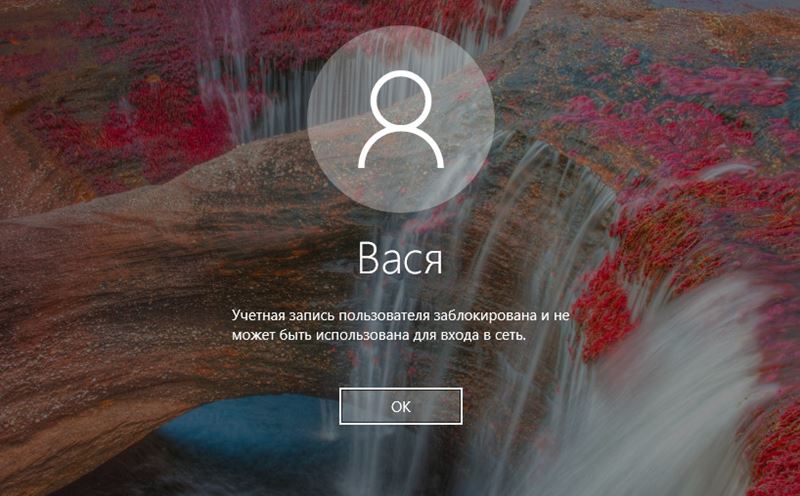
- Otvorenie a zahrnutie profilov používateľov.
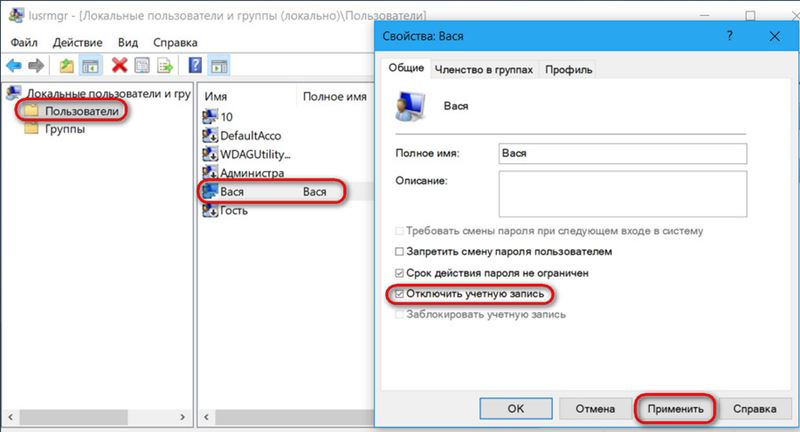
- Odpojenie parametra zodpovedného za trvanie hesiel.
Program okrem hlavnej funkcie ponúka aj možnosť vytvorenia obrazu jednotky a jeho zapisovania na optický disk alebo jednotku USB.
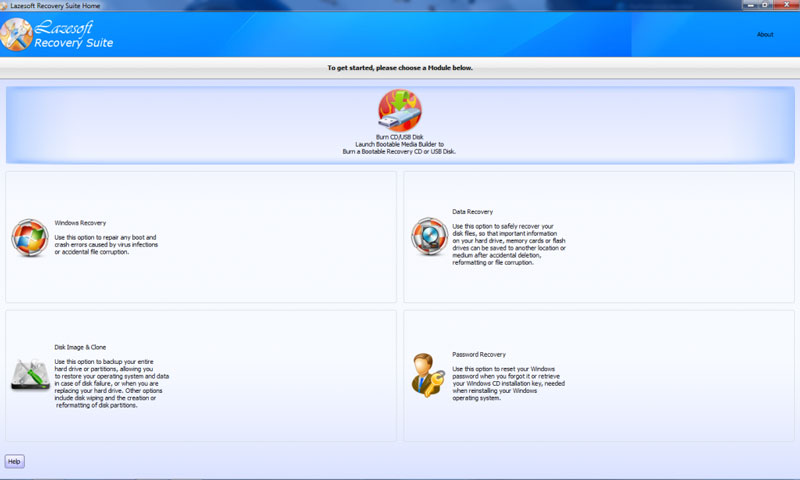
Ako pracovať s programom
Príspevok je jednoduchý v správe a napriek rozhraniu anglického jazyka nebudú v procese jeho používania žiadne ťažkosti ani u neskúseného používateľa. Ak čelíte potrebe obnoviť alebo resetovať heslo účtu, potom sa tento softvérový produkt stane jedným z najrýchlejších a najúčinnejších riešení na odstránenie problému. Pokyny na prácu s programom obsahujú niekoľko etáp, všetky akcie nie je ťažké splniť. Podrobnejšie zvážme, ako používať Lazesoft obnoviť môj nástroj na heslo:
- Stiahnite a nainštalujte aplikáciu na iný počítač. Inštalácia sa vykonáva štandardne, inštalačný súbor sa sťahuje z oficiálnej webovej stránky programu, potom sa spustí a samotný proces inštalácie softvéru je automaticky. Užívateľ musí súhlasiť s podmienkami použitia a určiť cestu inštalácie, ak sa nezhoduje s predvoleným vybraným. Po stiahnutí komplexu Lazesoft Recover Suite si môžete vybrať nástroj na vyriešenie konkrétneho problému.

- Spustite softvér a kliknite na „Burn CD/USB Disk“.
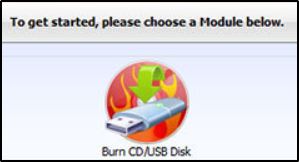
- Vyberte verziu systému Windows použitá na cieľovom zariadení, kliknite na tlačidlo „Ďalej“.
- V nasledujúcom okne si môžete vybrať typ bootovacej jednotky, ktorú vytvoríme. Okrem toho môžete vytvoriť a uložiť ISO-Image na napísanie disku alebo flash jednotky neskôr. Vyberte možnosť a kliknite na tlačidlo „Spustiť“.
- Ak sa použije jednotka USB, je potrebné skopírovať údaje dostupné pred postupom, pretože program formátuje jednotku Flash pri nahrávaní.
- Utility Po začiatku procesu načíta potrebné komponenty z webovej stránky Microsoft, čakáme na koniec. Súhlasíme s stlačením tlačidla „Áno“, keď požadujeme formát programu médiá.
- Ďalej sa predpokladá, že na konci procesu vytvorí bootovaciu jednotku CD/DVD alebo USB, kliknite na tlačidlo „Dokončiť“ a odstráňte disk/flash jednotku.
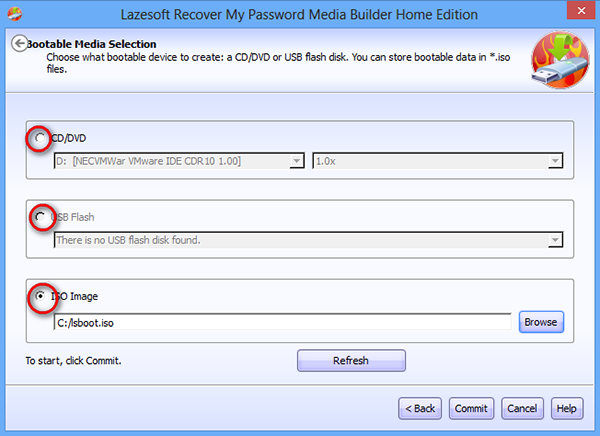
- Keď je zavádzacia jednotka od spoločnosti Lazesoft obnovená moje heslo. Zároveň je dôležité sa ubezpečiť, že v nastaveniach BIOS je načítanie z vymeniteľných médií aktívne (priorita je nastavená v sekcii Boot, bez ohľadu na to, ako vyzerá vaše rozhranie).
- Pri načítaní vyberte možnosť LaZesoft Live CD, kliknite na položku Enter. Čakáme, až sa počítač načíta z jednotky, po ktorej sa dostaneme do hlavnej ponuky programu obnovenia hesla, tu vyberieme „obnovenie hesla“, aby sme mohli pokračovať.
- V nasledujúcom okne kliknite na tlačidlo „Ďalej“. Ak existuje niekoľko nainštalovaných OSS, bude potrebné zvoliť potrebné zo zoznamu Drop -Down, ak je operačný systém jeden, stačí kliknúť na „Ďalej“.
- Teraz vyberieme účet zo zoznamu, ktorého heslo by sa malo vynechať. Znova kliknite na „Ďalej“.
- V poslednej fáze procedúry zostáva iba kliknutím na tlačidlo „Reset/Unlock“, aby ste vykonali reset hesla, a potom „Dokončite“. Potom reštartujte zariadenie. Heslo používateľského profilu bude zrušené.
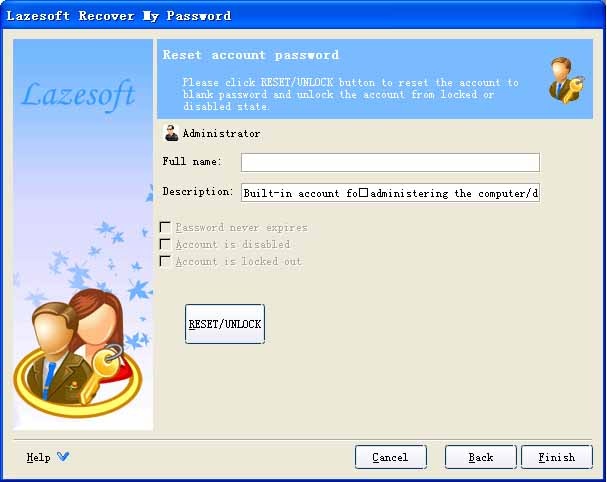
Program tiež obsahuje pokyny na použitie funkčnosti (v ľavej jednotke hlavnej ponuky), hoci poskytnuté pokyny sú dostatočné na vyriešenie tohto problému.
Ako je uvedené vyššie, nástroj je súčasťou softvérového komplexu, ktorý je zahrnutý, vrátane nástroja na obnovenie systému Lazesoft Windows, čo je komplexné riešenie na odstránenie problémov s načítaním systému, extrahovanie dôležitých údajov a obnovenie sekcií.
Ak chcete použiť nástroj, na vytvorenie bootovacej jednotky je potrebný čistý disk (ako v pokynoch na používanie môjho hesla, musíte kliknúť na „Burn CD/USB disk“ a pokračovať v postupe podobným spôsobom). Po týchto akciách môžete tiež využiť možnosti obnovy systému Windows. Softvérový komplex obsahuje aj nástroj na obnovenie údajov (môže sa tiež zaznamenať na operátor) na obnovenie stratených údajov v dôsledku formátovania alebo poškodenia HDD, vplyvu vírusov, zlyhaní atď. D., Rovnako ako multifunkčný nástroj na disk a klon. Ten ponúka veľa príležitostí na prácu s údajmi a sekciami, napríklad klonovanie, zálohovanie a ďalšie.
- « Ako zmeniť smerovač na reipiter s vlastnými rukami
- Čo robiť, ak sa strácajú kontakty na iPhone a ako ich obnoviť »

